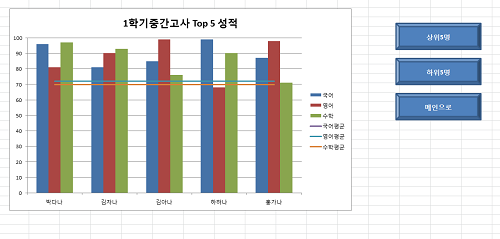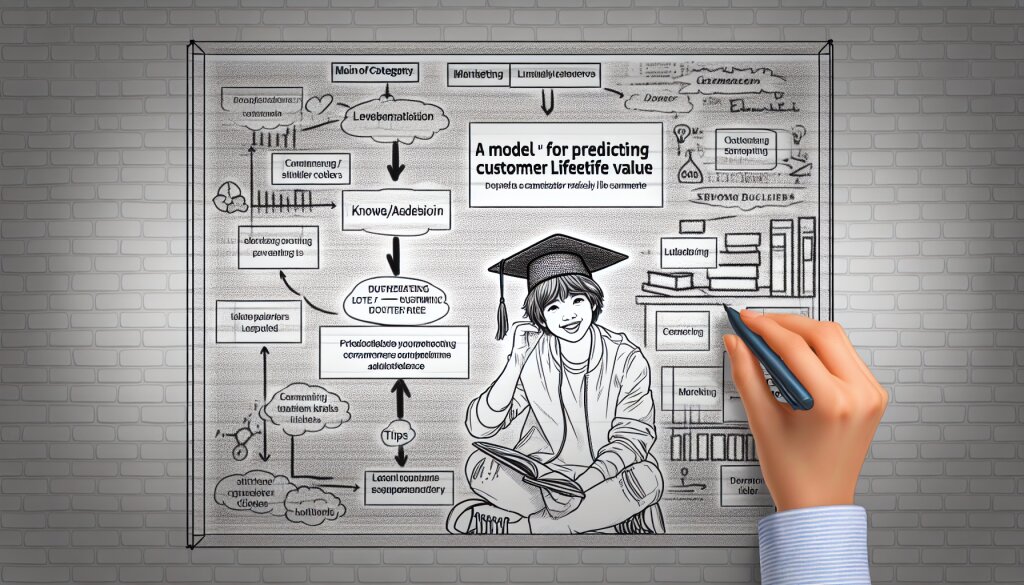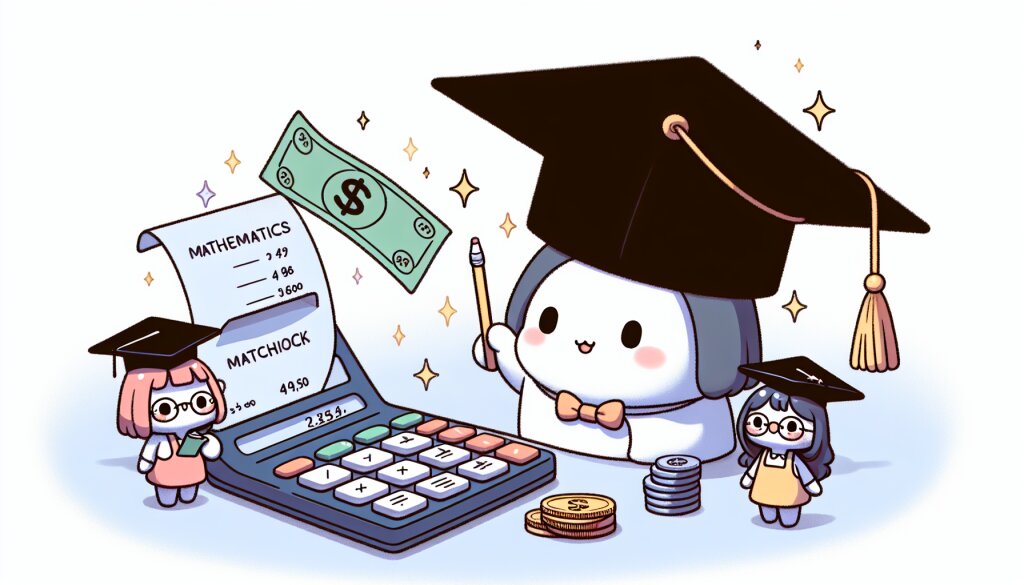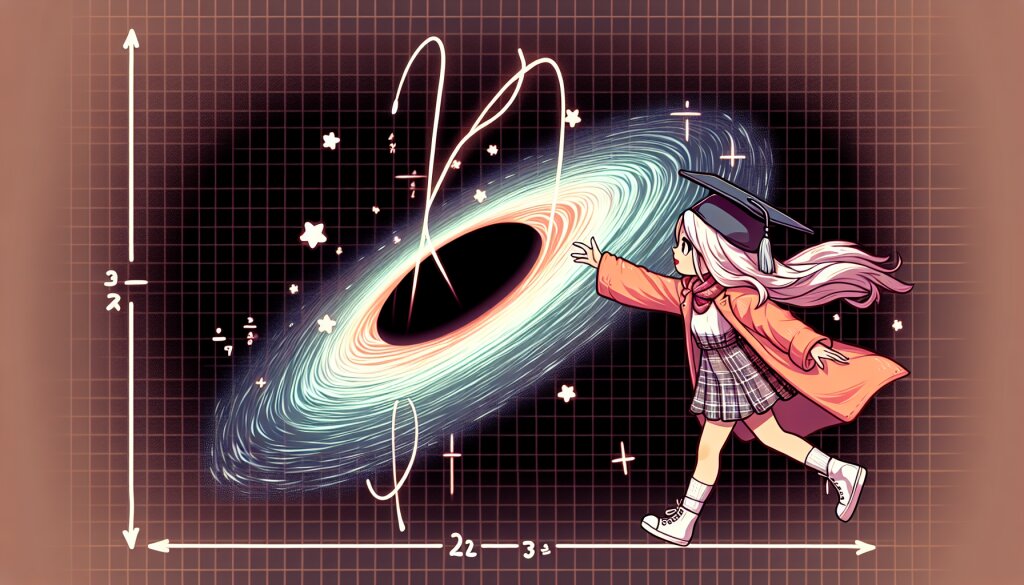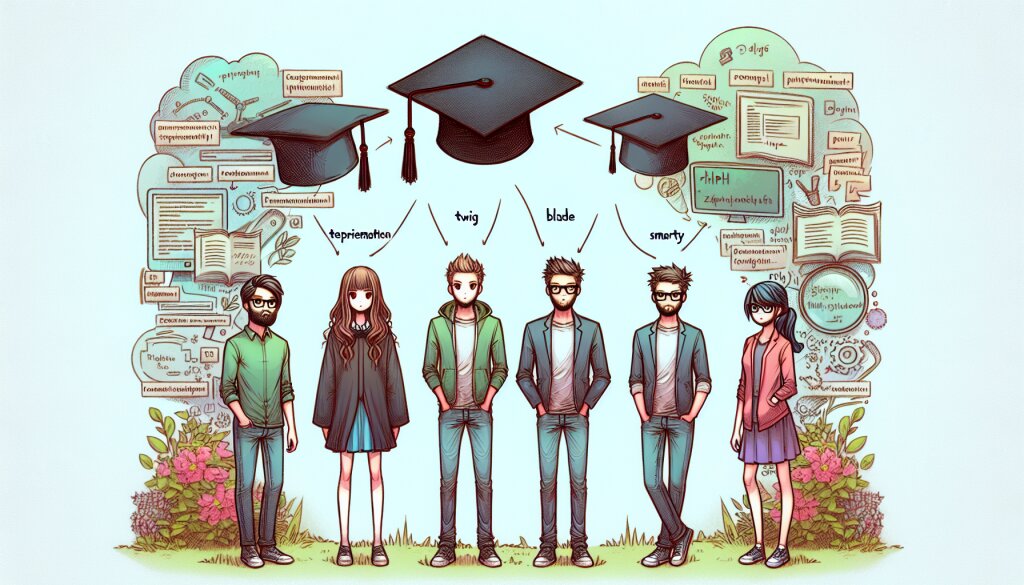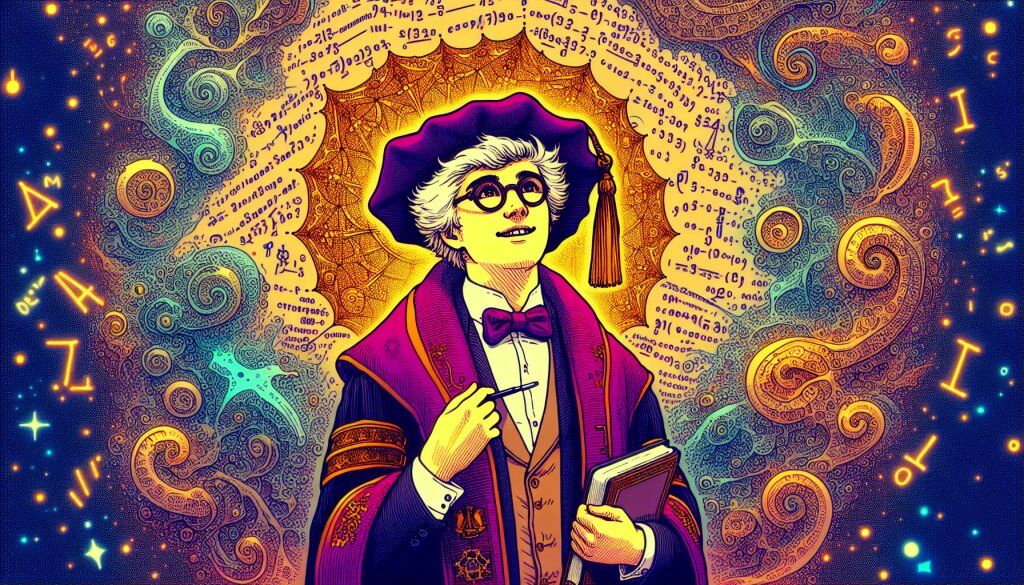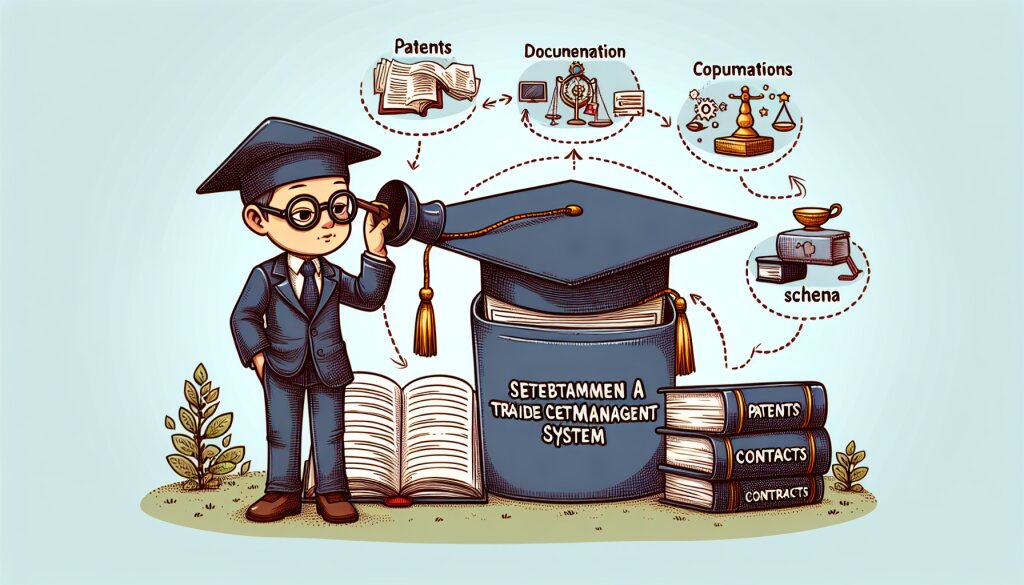데이터 시각화 마스터: D3.js와 Matplotlib 활용법 📊🎨

데이터 시각화는 현대 사회에서 점점 더 중요해지고 있습니다. 복잡한 정보를 쉽게 이해할 수 있도록 만드는 이 기술은 비즈니스, 과학, 교육 등 다양한 분야에서 활용되고 있죠. 이번 글에서는 데이터 시각화의 두 가지 강력한 도구인 D3.js와 Matplotlib에 대해 깊이 있게 알아보겠습니다.
데이터 시각화 전문가가 되고 싶은 분들, 또는 단순히 자신의 데이터를 더 효과적으로 표현하고 싶은 분들 모두에게 유용한 정보가 될 것입니다. 우리는 기본 개념부터 시작해 고급 기술까지 차근차근 살펴볼 예정이에요. 🚀
이 글은 재능넷의 '지식인의 숲' 섹션에 게재될 예정입니다. 재능넷은 다양한 재능을 거래하는 플랫폼으로, 이런 전문적인 지식 공유도 하나의 중요한 재능이 될 수 있죠. 그럼 지금부터 D3.js와 Matplotlib의 세계로 함께 떠나볼까요? 😊
1. 데이터 시각화의 기초 🌟
데이터 시각화란 무엇일까요? 간단히 말해, 데이터를 그래픽적 요소로 표현하는 것입니다. 하지만 이는 단순히 숫자를 그래프로 바꾸는 것 이상의 의미를 가집니다.
데이터 시각화의 목적은 복잡한 데이터 세트를 쉽게 이해할 수 있게 만드는 것입니다. 잘 만들어진 시각화는 데이터에 숨겨진 패턴, 트렌드, 이상치를 한눈에 파악할 수 있게 해줍니다. 이는 의사 결정을 돕고, 새로운 인사이트를 발견하는 데 큰 도움이 됩니다.
데이터 시각화의 중요성은 다음과 같은 이유로 계속해서 증가하고 있습니다:
- 📈 빅데이터의 시대: 우리는 매일 엄청난 양의 데이터를 생성하고 있습니다. 이 데이터를 효과적으로 분석하고 이해하기 위해서는 시각화가 필수적입니다.
- 🧠 인간의 인지 능력: 우리 뇌는 시각적 정보를 텍스트나 숫자보다 훨씬 빠르게 처리합니다. 복잡한 데이터를 시각화하면 더 빠르고 정확하게 이해할 수 있습니다.
- 🗣️ 커뮤니케이션 도구: 데이터 시각화는 복잡한 개념을 다른 사람들에게 설명하는 데 매우 효과적입니다. 특히 다양한 배경을 가진 사람들과 소통할 때 유용합니다.
- 🔍 패턴 발견: 데이터를 시각화하면 숫자만으로는 발견하기 어려운 패턴이나 관계를 쉽게 찾아낼 수 있습니다.
그렇다면 좋은 데이터 시각화의 특징은 무엇일까요? 다음과 같은 요소들이 중요합니다:
- 🎯 명확성: 시각화는 데이터의 핵심 메시지를 명확하게 전달해야 합니다.
- 🖼️ 심미성: 보기 좋은 시각화는 더 많은 관심을 끌고 오래 기억됩니다.
- 🧩 정확성: 데이터를 왜곡하지 않고 정확하게 표현해야 합니다.
- 📚 정보성: 단순히 예쁜 것을 넘어, 유용한 정보를 제공해야 합니다.
- 🔄 상호작용성: 특히 웹 기반 시각화에서는 사용자가 데이터와 상호작용할 수 있는 기능이 중요합니다.
이제 데이터 시각화의 기본 개념을 이해했으니, 구체적인 도구들을 살펴볼 차례입니다. 이 글에서는 특히 D3.js와 Matplotlib에 초점을 맞출 것입니다. 이 두 도구는 각각 웹 기반 시각화와 파이썬 기반 시각화의 대표주자로, 데이터 시각화 분야에서 널리 사용되고 있습니다.
D3.js는 웹 브라우저에서 동적이고 인터랙티브한 데이터 시각화를 만들 수 있게 해주는 JavaScript 라이브러리입니다. 반면 Matplotlib은 파이썬에서 사용되는 plotting 라이브러리로, 정적인 그래프부터 복잡한 과학적 시각화까지 다양한 용도로 활용됩니다.
각 도구의 특징과 장단점, 그리고 실제 사용 방법에 대해서는 이어지는 섹션에서 자세히 다루겠습니다. 데이터 시각화의 세계로 더 깊이 들어가 봅시다! 🚀
2. D3.js 소개 및 기본 개념 🌈
D3.js는 "Data-Driven Documents"의 약자로, 웹 기반의 동적이고 인터랙티브한 데이터 시각화를 위한 강력한 JavaScript 라이브러리입니다. 2011년 Mike Bostock에 의해 개발된 이후, D3.js는 웹 기반 데이터 시각화의 표준으로 자리 잡았습니다.
D3.js의 핵심 철학은 웹 표준을 최대한 활용하는 것입니다. 이는 HTML, SVG, CSS를 직접 조작하여 시각화를 만들어냅니다. 이러한 접근 방식은 D3.js에 무한한 유연성과 창의성을 부여합니다.
D3.js의 주요 특징은 다음과 같습니다:
- 🔧 유연성: D3.js는 거의 모든 종류의 데이터 시각화를 만들 수 있습니다. 기본적인 차트부터 복잡한 인터랙티브 대시보드까지 가능합니다.
- 🖱️ 인터랙티비티: 사용자와 상호작용하는 동적인 시각화를 쉽게 만들 수 있습니다.
- 🚀 성능: 대규모 데이터셋도 효율적으로 처리할 수 있습니다.
- 🌐 웹 표준 준수: HTML, SVG, CSS 등 웹 표준 기술을 기반으로 합니다.
- 🧩 모듈성: 필요한 기능만 선택적으로 사용할 수 있어 효율적입니다.
이제 D3.js의 기본 개념들을 살펴보겠습니다.
2.1 선택과 수정 (Selection and Modification)
D3.js의 가장 기본적인 개념은 DOM 요소의 선택과 수정입니다. 이는 jQuery와 유사한 방식으로 작동합니다.
// 모든 p 태그를 선택하고 텍스트 색상을 빨간색으로 변경
d3.selectAll("p").style("color", "red");
// id가 "chart"인 요소를 선택하고 클래스 추가
d3.select("#chart").attr("class", "bar-chart");
2.2 데이터 바인딩 (Data Binding)
D3.js의 핵심 기능 중 하나는 데이터를 DOM 요소에 바인딩하는 것입니다. 이를 통해 데이터에 기반한 동적인 시각화를 만들 수 있습니다.
// 데이터 배열
var data = [4, 8, 15, 16, 23, 42];
// 데이터를 div 요소에 바인딩
d3.select("body")
.selectAll("div")
.data(data)
.enter()
.append("div")
.text(function(d) { return d; });
2.3 스케일 (Scales)
D3.js의 스케일 기능은 데이터 값을 시각적 인코딩(예: 픽셀 위치, 색상 등)으로 매핑하는 데 사용됩니다.
// 선형 스케일 생성
var scale = d3.scaleLinear()
.domain([0, 100])
.range([0, 500]);
console.log(scale(50)); // 출력: 250
2.4 축 (Axes)
D3.js는 차트에 축을 쉽게 추가할 수 있는 기능을 제공합니다.
// x축 생성
var xAxis = d3.axisBottom(xScale);
// SVG에 x축 추가
svg.append("g")
.attr("transform", "translate(0," + height + ")")
.call(xAxis);
2.5 트랜지션 (Transitions)
D3.js의 트랜지션 기능을 사용하면 부드러운 애니메이션 효과를 쉽게 만들 수 있습니다.
// 원의 반지름을 10에서 30으로 1초 동안 변경
circle.transition()
.duration(1000)
.attr("r", 30);
이러한 기본 개념들을 이해하면 D3.js를 사용하여 다양한 데이터 시각화를 만들 수 있습니다. 다음은 간단한 막대 차트를 만드는 예제입니다:
var data = [100, 70, 50, 80];
var svg = d3.select("body").append("svg")
.attr("width", 400)
.attr("height", 200);
svg.selectAll("rect")
.data(data)
.enter()
.append("rect")
.attr("x", function(d, i) { return i * 60; })
.attr("y", function(d) { return 200 - d; })
.attr("width", 50)
.attr("height", function(d) { return d; })
.attr("fill", function(d, i) {
var colors = ["#4285F4", "#EA4335", "#FBBC05", "#34A853"];
return colors[i];
});
이 예제에서는 데이터 배열을 SVG 사각형 요소에 바인딩하고, 각 데이터 값에 따라 사각형의 높이와 위치를 설정했습니다. 또한 각 막대에 다른 색상을 적용하여 시각적 구분을 추가했습니다.
D3.js는 이처럼 데이터를 직접 DOM에 바인딩하고 조작할 수 있는 강력한 기능을 제공합니다. 이를 통해 복잡하고 인터랙티브한 데이터 시각화를 웹 브라우저에서 구현할 수 있습니다.
다음 섹션에서는 D3.js를 사용한 더 복잡한 시각화 예제와 고급 기술에 대해 알아보겠습니다. D3.js의 무한한 가능성을 함께 탐험해봐요! 🚀
3. D3.js 고급 기술 및 실전 예제 🎨
이제 D3.js의 기본 개념을 이해했으니, 더 복잡하고 인터랙티브한 시각화를 만드는 방법을 알아보겠습니다. 이 섹션에서는 고급 D3.js 기술과 실전 예제를 통해 D3.js의 강력한 기능을 더 깊이 탐구해볼 것입니다.
3.1 Force-Directed Graph
Force-Directed Graph는 노드와 링크로 구성된 네트워크 데이터를 시각화하는 데 매우 유용합니다. D3.js의 force simulation을 사용하여 이를 구현할 수 있습니다.
var nodes = [
{ id: "A" },
{ id: "B" },
{ id: "C" }
];
var links = [
{ source: "A", target: "B" },
{ source: "A", target: "C" },
{ source: "B", target: "C" }
];
var simulation = d3.forceSimulation(nodes)
.force("link", d3.forceLink(links).id(d => d.id))
.force("charge", d3.forceManyBody())
.force("center", d3.forceCenter(width / 2, height / 2));
var link = svg.append("g")
.selectAll("line")
.data(links)
.enter().append("line")
.attr("stroke", "#999")
.attr("stroke-opacity", 0.6);
var node = svg.append("g")
.selectAll("circle")
.data(nodes)
.enter().append("circle")
.attr("r", 5)
.attr("fill", "#69b3a2");
simulation.on("tick", () => {
link
.attr("x1", d => d.source.x)
.attr("y1", d => d.source.y)
.attr("x2", d => d.target.x)
.attr("y2", d => d.target.y);
node
.attr("cx", d => d.x)
.attr("cy", d => d.y);
});
3.2 지리 데이터 시각화
D3.js는 지리 데이터를 시각화하는 데도 매우 유용합니다. GeoJSON 데이터를 사용하여 지도를 그리고, 데이터를 지도 위에 표시할 수 있습니다.
// GeoJSON 데이터로 지도 그리기
var projection = d3.geoMercator()
.scale(120)
.translate([width / 2, height / 2]);
var path = d3.geoPath().projection(projection);
svg.selectAll("path")
.data(geojson.features)
.enter().append("path")
.attr("d", path)
.style("fill", "#69b3a2");
// 데이터 포인트 추가
svg.selectAll("circle")
.data(dataPoints)
.enter().append("circle")
.attr("cx", d => projection([d.lon, d.lat])[0])
.attr("cy", d => projection([d.lon, d.lat])[1])
.attr("r", 5)
.style("fill", "red");
3.3 인터랙티브 차트
D3.js를 사용하면 사용자와 상호작용하는 동적인 차트를 만들 수 있습니다. 예를 들어, 마우스 오버 시 추가 정보를 표시하는 기능을 구현할 수 있습니다.
var bars = svg.selectAll("rect")
.data(data)
.enter().append("rect")
.attr("x", (d, i) => i * 70 + 50)
.attr("y", d => height - d)
.attr("width", 50)
.attr("height", d => d);
bars.on("mouseover", function(d) {
d3.select(this).attr("fill", "orange");
tooltip.text(d)
.style("visibility", "visible");
})
.on("mousemove", function() {
tooltip.style("top", (d3.event.pageY-10)+"px")
.style("left",(d3.event.pageX+10)+"px");
})
.on("mouseout", function() {
d3.select(this).attr("fill", "steelblue");
tooltip.style("visibility", "hidden");
});
3.4 애니메이션과 트랜지션
D3.js의 트랜지션 기능을 사용하면 부드러운 애니메이션 효과를 쉽게 만들 수 있습니다. 이를 통해 데이터의 변화를 시각적으로 표현할 수 있습니다.
function update(data) {
var bars = svg.selectAll("rect").data(data);
bars.enter().append("rect")
.attr("x", (d, i) => i * 70 + 50)
.attr("y", height)
.attr("width", 50)
.attr("height", 0)
.merge(bars)
.transition()
.duration(1000)
.attr("y", d => height - d)
.attr("height", d => d);
bars.exit()
.transition()
.duration(1000)
.attr("y", height)
.attr("height", 0)
.remove();
}
3.5 복잡한 레이아웃
D3.js는 트리맵, 선버스트 다이어그램, 패킹 레이아웃 등 복잡한 데이터 구조를 위한 다양한 레이아웃을 제공합니다.
var treemap = d3.treemap()
.size([width, height])
.padding(1);
var root = d3.hierarchy(data)
.sum(d => d.value);
treemap(root);
svg.selectAll("rect")
.data(root.leaves())
.enter().append("rect")
.attr("x", d => d.x0)
.attr("y", d => d.y0)
.attr("width", d => d.x1 - d.x0)
.attr("height", d => d.y1 - d.y0)
.style("fill", d => color(d.parent.data.name));
이러한 고급 기술들을 활용하면 D3.js로 정말 놀라운 데이터 시각화를 만들 수 있습니다. 실제로 많은 데이터 저널리즘 프로젝트나 대시보드에서 이런 기술들이 사용되고 있죠.
D3.js의 학습 곡선은 다소 가파를 수 있지만, 한번 익숙해지면 거의 모든 종류의 데이터 시각화를 만들 수 있는 강력한 도구가 됩니다. 재능넷에서도 이런 고급 D3.js 기술을 활용한 데이터 시각화 프로젝트를 많이 볼 수 있을 것 같네요.
다음 섹션에서는 또 다른 강력한 데이터 시각화 도구인 Matplotlib에 대해 알아보겠습니다. Matplotlib은 파이썬 환경에서 사용되는 도구로, D3.js와는 또 다른 장점을 가지고 있습니다. 계속해서 데이터 시각화의 세계를 탐험해봐요! 🚀📊
Matplotlib은 파이썬에서 가장 널리 사용되는 데이터 시각화 라이브러리입니다. 2003년 John Hunter에 의해 개발된 이후, 과학 및 공학 분야에서 표준적인 plotting 라이브러리로 자리잡았습니다.
Matplotlib의 주요 특징은 MATLAB과 유사한 인터페이스를 제공하면서도, 파이썬의 강력함과 유연성을 결합했다는 점입니다. 이는 데이터 과학자, 연구원, 엔지니어들이 복잡한 데이터를 쉽게 시각화할 수 있게 해줍니다.
Matplotlib의 주요 장점은 다음과 같습니다:
- 📈 다양한 플롯 유형: 선 그래프, 산점도, 막대 그래프, 히스토그램 등 다양한 유형의 플롯을 지원합니다.
- 🔧 높은 커스터마이징 가능성: 그래프의 모든 요소를 세밀하게 조정할 수 있습니다.
- 🖼️ 출력 옵션: PNG, PDF, SVG 등 다양한 형식으로 저장할 수 있습니다.
- 🔗 다른 라이브러리와의 호환성: NumPy, Pandas 등 다른 과학 컴퓨팅 라이브러리와 잘 통합됩니다.
- 📚 풍부한 문서와 커뮤니티: 광범위한 문서와 활발한 커뮤니티 지원을 받을 수 있습니다.
이제 Matplotlib의 기본 개념들을 살펴보겠습니다.
4.1 Figure와 Axes
Matplotlib에서 그래프를 그리기 위한 두 가지 주요 객체는 Figure와 Axes입니다.
- Figure: 전체 그래프 창을 나타냅니다.
- Axes: 실제로 데이터가 그려지는 개별 플롯 영역입니다.
import matplotlib.pyplot as plt
fig, ax = plt.subplots() # Figure와 Axes 객체 생성
ax.plot([1, 2, 3, 4], [1, 4, 2, 3]) # Axes에 데이터 플로팅
plt.show() # 그래프 표시
4.2 플로팅 함수
Matplotlib은 다양한 유형의 플롯을 그리기 위한 함수를 제공합니다.
import numpy as np
x = np.linspace(0, 10, 100)
plt.plot(x, np.sin(x)) # 선 그래프
plt.scatter(x, np.cos(x)) # 산점도
plt.bar([1, 2, 3], [4, 5, 6]) # 막대 그래프
plt.hist(np.random.randn(1000)) # 히스토그램
4.3 스타일링과 커스터마이징
Matplotlib은 그래프의 모든 요소를 세밀하게 조정할 수 있는 기능을 제공합니다.
plt.figure(figsize=(10, 6)) # Figure 크기 설정
plt.plot(x, np.sin(x), color='red', linestyle='--', linewidth=2, label='sin(x)')
plt.title('Sine Wave', fontsize=20)
plt.xlabel('X axis', fontsize=14)
plt.ylabel('Y axis', fontsize=14)
plt.legend()
plt.grid(True)
4.4 서브플롯
하나의 Figure에 여러 개의 플롯을 배치할 수 있습니다.
fig, (ax1, ax2) = plt.subplots(1, 2, figsize=(12, 5))
ax1.plot(x, np.sin(x))
ax1.set_title('Sine')
ax2.plot(x, np.cos(x))
ax2.set_title('Cosine')
plt.tight_layout()
plt.show()
4.5 객체 지향 인터페이스와 상태 기반 인터페이스
Matplotlib은 두 가지 인터페이스를 제공합니다:
- 객체 지향 인터페이스: Figure와 Axes 객체를 직접 다룹니다.
- 상태 기반 인터페이스 (pyplot): MATLAB과 유사한 명령 스타일 함수를 사용합니다.
# 객체 지향 인터페이스
fig, ax = plt.subplots()
ax.plot(x, np.sin(x))
ax.set_title('Sine Wave')
# 상태 기반 인터페이스
plt.plot(x, np.sin(x))
plt.title('Sine Wave')
이제 간단한 예제를 통해 Matplotlib의 기본 사용법을 살펴보겠습니다. 다음은 사인 함수와 코사인 함수를 그리는 예제입니다:
import numpy as np
import matplotlib.pyplot as plt
x = np.linspace(0, 2 * np.pi, 100)
y_sin = np.sin(x)
y_cos = np.cos(x)
plt.figure(figsize=(10, 6))
plt.plot(x, y_sin, label='sin(x)')
plt.plot(x, y_cos, label='cos(x)')
plt.xlabel('x')
plt.ylabel('y')
plt.title('Sine and Cosine Functions')
plt.legend()
plt.grid(True)
plt.show()
이 예제에서는 NumPy를 사용하여 x 값의 배열을 생성하고, 이를 바탕으로 사인과 코사인 함수의 y 값을 계산했습니다. 그리고 Matplotlib을 사용하여 이 데이터를 시각화했습니다.
Matplotlib은 이처럼 간단한 그래프부터 복잡한 과학적 시각화까지 다양한 용도로 활용될 수 있습니다. 특히 데이터 분석이나 머신러닝 분야에서 결과를 시각화하는 데 자주 사용됩니다.
다음 섹션에서는 Matplotlib의 고급 기능과 실전 예제를 살펴보겠습니다. Matplotlib을 사용하여 더 복잡하고 인사이트 있는 시각화를 만드는 방법을 알아볼 거예요. 데이터 시각화의 여정을 계속해서 즐겨봅시다! 🚀📊
5. Matplotlib 고급 기술 및 실전 예제 🎨
이제 Matplotlib의 기본 개념을 이해했으니, 더 복잡하고 인사이트 있는 시각화를 만드는 방법을 알아보겠습니다. 이 섹션에서는 Matplotlib의 고급 기능과 실전 예제를 통해 데이터 시각화의 깊이를 더해볼 것입니다.
5.1 3D 플로팅
Matplotlib은 3D 그래프를 그릴 수 있는 기능을 제공합니다. 이는 복잡한 데이터 관계를 시각화하는 데 유용합니다.
from mpl_toolkits.mplot3d import Axes3D
fig = plt.figure(figsize=(10, 7))
ax = fig.add_subplot(111, projection='3d')
x = np.arange(-5, 5, 0.25)
y = np.arange(-5, 5, 0.25)
x, y = np.meshgrid(x, y)
r = np.sqrt(x**2 + y**2)
z = np.sin(r)
surf = ax.plot_surface(x, y, z, cmap='viridis')
fig.colorbar(surf, shrink=0.5, aspect=5)
plt.show()
5.2 애니메이션
Matplotlib을 사용하여 동적인 애니메이션을 만들 수 있습니다. 이는 시간에 따른 데이터 변화를 표현하는 데 유용합니다.
import matplotlib.animation as animation
fig, ax = plt.subplots()
x = np.arange(0, 2*np.pi, 0.01)
line, = ax.plot(x, np.sin(x))
def animate(i):
line.set_ydata(np.sin(x + i/10))
return line,
ani = animation.FuncAnimation(fig, animate, np.arange(1, 200), interval=25, blit=True)
plt.show()
5.3 서브플롯 레이아웃
복잡한 레이아웃의 서브플롯을 만들어 여러 그래프를 효과적으로 배치할 수 있습니다.
fig = plt.figure(figsize=(12, 8))
gs = fig.add_gridspec(3, 3)
ax1 = fig.add_subplot(gs[0, :])
ax2 = fig.add_subplot(gs[1, :-1])
ax3 = fig.add_subplot(gs[1:, -1])
ax4 = fig.add_subplot(gs[-1, 0])
ax5 = fig.add_subplot(gs[-1, -2])
fig.suptitle('Complex Subplot Layout')
plt.tight_layout()
plt.show()
5.4 고급 스타일링
Matplotlib은 세밀한 스타일링 옵션을 제공하여 출판 품질의 그래프를 만들 수 있습니다.
plt.style.use('seaborn')
fig, ax = plt.subplots(figsize=(10, 6))
x = np.linspace(0, 10, 100)
ax.plot(x, np.sin(x), label='sin(x)', color='#1f77b4', linewidth=2)
ax.plot(x, np.cos(x), label='cos(x)', color='#ff7f0e', linewidth=2)
ax.set_title('Trigonometric Functions', fontsize=20, fontweight='bold')
ax.set_xlabel('x', fontsize=14)
ax.set_ylabel('y', fontsize=14)
ax.legend(fontsize=12)
ax.grid(True, linestyle='--', alpha=0.7)
ax.spines['top'].set_visible(False)
ax.spines['right'].set_visible(False)
plt.tight_layout()
plt.show()
5.5 실전 예제: 주식 데이터 시각화
이제 실제 데이터를 사용한 예제를 살펴보겠습니다. 여기서는 주식 데이터를 시각화해보겠습니다.
import pandas as pd
import matplotlib.pyplot as plt
import matplotlib.dates as mdates
# 가상의 주식 데이터 생성
dates = pd.date_range(start='2022-01-01', end='2022-12-31', freq='D')
price = 100 + np.cumsum(np.random.randn(len(dates)) * 0.5)
volume = np.random.randint(1000000, 10000000, size=len(dates))
df = pd.DataFrame({'Date': dates, 'Price': price, 'Volume': volume})
# 그래프 그리기
fig, (ax1, ax2) = plt.subplots(2, 1, figsize=(12, 8), sharex=True)
ax1.plot(df['Date'], df['Price'], color='#1f77b4')
ax1.set_title('Stock Price and Volume Over Time', fontsize=16)
ax1.set_ylabel('Price ($)', fontsize=12)
ax1.grid(True, linestyle='--', alpha=0.5)
ax2.bar(df['Date'], df['Volume'], color='#ff7f0e', alpha=0.7)
ax2.set_ylabel('Volume', fontsize=12)
ax2.set_xlabel('Date', fontsize=12)
ax2.grid(True, linestyle='--', alpha=0.5)
# x축 날짜 포맷 설정
ax2.xaxis.set_major_locator(mdates.MonthLocator())
ax2.xaxis.set_major_formatter(mdates.DateFormatter('%Y-%m'))
plt.tight_layout()
plt.show()
이 예제에서는 주식의 가격과 거래량을 시간에 따라 시각화했습니다. 상단 그래프는 주가의 변동을, 하단 그래프는 거래량을 나타냅니다. 이러한 복합 그래프는 여러 변수 간의 관계를 한눈에 파악하는 데 유용합니다.
Matplotlib의 이러한 고급 기능들을 활용하면, 데이터를 더욱 효과적으로 시각화하고 분석할 수 있습니다. 특히 금융, 과학 연구, 비즈니스 인텔리전스 등의 분야에서 이러한 고급 시각화 기술이 큰 가치를 발휘합니다.
재능넷에서도 이런 고급 Matplotlib 기술을 활용한 데이터 분석 및 시각화 프로젝트가 인기를 끌 것 같네요. 데이터 시각화 능력은 현대 비즈니스 환경에서 매우 중요한 스킬이 되었습니다.
다음 섹션에서는 D3.js와 Matplotlib을 비교하고, 각각의 장단점과 적합한 사용 사례에 대해 알아보겠습니다. 두 도구의 특성을 잘 이해하면, 상황에 따라 가장 적합한 도구를 선택할 수 있을 거예요. 계속해서 데이터 시각화의 세계를 탐험해봅시다! 🚀📊
6. D3.js vs Matplotlib: 비교 및 선택 가이드 🤔
D3.js와 Matplotlib은 모두 강력한 데이터 시각화 도구이지만, 각각의 특성과 장단점이 있습니다. 이 섹션에서는 두 도구를 비교하고, 어떤 상황에서 어떤 도구를 선택하는 것이 좋을지 가이드라인을 제시하겠습니다.
6.1 주요 특징 비교
| 특징 | D3.js | Matplotlib |
|---|---|---|
| 언어 | JavaScript | Python |
| 플랫폼 | 웹 브라우저 | 데스크톱, 서버 |
| 인터랙티비티 | 매우 높음 | 제한적 |
| 학습 곡선 | 가파름 | 완만함 |
| 커스터마이징 | 매우 높음 | 높음 |
| 성능 | 대규모 데이터셋에 적합 | 중소규모 데이터셋에 적합 |
6.2 장단점 분석
D3.js의 장단점
장점:
- 🌐 웹 기반으로 접근성이 높음
- 🖱️ 고도의 인터랙티브한 시각화 가능
- 🎨 무한한 커스터마이징 가능성
- 🚀 대규모 데이터셋 처리에 효율적
단점:
- 📚 학습 곡선이 가파름
- ⏳ 개발 시간이 상대적으로 오래 걸림
- 🖥️ 클라이언트 측 리소스에 의존
Matplotlib의 장단점
장점:
- 🐍 Python 생태계와의 뛰어난 통합
- 📊 빠르고 쉬운 기본 차트 생성
- 📚 풍부한 문서와 커뮤니티 지원
- 🖼️ 출판 품질의 그래프 생성 가능
단점:
- 🖱️ 인터랙티브한 시각화에 제한적
- 🌐 웹 기반 시각화에 덜 적합
- 🐢 대규모 데이터셋 처리 시 성능 저하 가능
6.3 선택 가이드
D3.js를 선택해야 할 때:
- 🌐 웹 기반의 인터랙티브한 시각화가 필요할 때
- 🎨 높은 수준의 커스터마이징이 필요할 때
- 📊 복잡하고 독특한 시각화를 만들어야 할 때
- 🚀 대규모 데이터셋을 다뤄야 할 때
Matplotlib을 선택해야 할 때:
- 📊 빠르게 기본적인 차트를 생성해야 할 때
- 🐍 Python 기반의 데이터 분석 워크플로우에 통합해야 할 때
- 📜 정적인 보고서나 논문용 그래프가 필요할 때
- 🔬 과학적/통계적 시각화가 필요할 때
6.4 사용 사례 예시
D3.js 사용 사례:
- 📈 실시간 주식 시장 데이터 대시보드
- 🗺️ 인터랙티브한 지리 데이터 시각 화
- 🕸️ 복잡한 네트워크 그래프 시각화
- 📊 사용자 정의 인터랙티브 차트가 필요한 웹 애플리케이션
Matplotlib 사용 사례:
- 📉 데이터 분석 결과 보고서 작성
- 🧪 과학 실험 데이터 시각화
- 📊 기업 내부 보고용 차트 생성
- 📚 학술 논문을 위한 그래프 작성
6.5 두 도구의 결합
때로는 두 도구를 결합하여 사용하는 것이 가장 효과적일 수 있습니다. 예를 들어:
- 🔍 Matplotlib으로 초기 데이터 탐색 및 분석을 수행
- 🌐 최종 결과물을 D3.js를 사용해 웹에서 인터랙티브하게 표현
이러한 접근 방식은 각 도구의 장점을 최대한 활용할 수 있게 해줍니다.
6.6 미래 전망
데이터 시각화 분야는 계속해서 발전하고 있습니다. 앞으로의 트렌드를 고려할 때:
- 🌐 웹 기반 시각화의 중요성이 계속 증가할 것으로 예상됩니다. 이는 D3.js의 강점입니다.
- 🤖 AI와 머신러닝 분야의 성장으로 Python 생태계의 중요성도 커질 것입니다. 이는 Matplotlib에 유리합니다.
- 📱 모바일 기기에서의 데이터 시각화 수요가 증가할 것입니다. 이는 두 도구 모두에게 새로운 도전이 될 수 있습니다.
결론적으로, D3.js와 Matplotlib은 각각의 강점을 가진 훌륭한 데이터 시각화 도구입니다. 프로젝트의 요구사항, 대상 사용자, 개발 환경 등을 고려하여 적절한 도구를 선택하는 것이 중요합니다.
재능넷에서 데이터 시각화 프로젝트를 진행할 때, 이러한 가이드라인을 참고하면 좋을 것 같습니다. 클라이언트의 요구사항을 잘 파악하고, 그에 맞는 최적의 도구를 선택하는 것이 프로젝트의 성공을 위해 중요합니다.
데이터 시각화는 단순히 도구를 사용하는 기술을 넘어, 데이터를 이해하고 효과적으로 커뮤니케이션하는 능력이 필요한 분야입니다. 지속적인 학습과 실습을 통해 두 도구의 장점을 모두 활용할 수 있는 전문가가 되어보세요. 여러분의 데이터 시각화 여정에 행운이 있기를 바랍니다! 🚀📊🎨